Bedste VoIP-opkaldsoptager til at optage VoIP-telefonopkald fra begge sider
VoIP er en forkortelse for Voice Over Internet Protocol. Der er mange VoIP-tjenester på markedet, såsom VoIP.com, Skype, Lingo, Viber, WhatsApp og mere. Du kan foretage og modtage VoIP-opkald via Internettet. VoIP-opkald er populære i både erhvervsmæssig og personlig brug på grund af de lave omkostninger og personaliserede funktioner. Derfor ønsker mange mennesker at optage VoIP-opkald til backup, tilbagekaldelse og mange andre grunde. Hvis du også vil lave en kopi af dit VoIP-opkald, kan du se følgende vejledning til optagelse af VoIP-opkald.
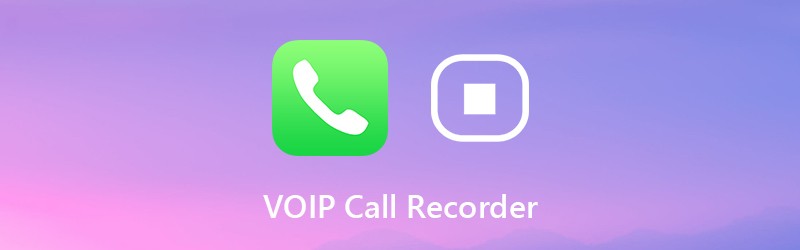

Del 1: Hvilken VoIP-opkaldsoptager skal du vælge
For at optage VoIP-opkald til begge konverteringer anbefales det at bruge Vidmore skærmoptager. Programmet er i stand til at optage telefonopkald via VoIP på din Windows- og Mac-computer. Du kan optage begge ender af VoIP-opkaldet med den højeste lydkvalitet. VoIP-opkaldsoptagersoftwaren kan optage VoIP-opkald uden at andre ved det. Således kan du hemmeligt optage et VoIP-opkald som MP3-, M4A- og andre formater.
På trods af almindelige lydoptagelsesfunktioner kan du trimme opkaldsoptagelsen via den indbyggede lyd og videotrimmer. Det understøttes til at trimme og pre-lytte til optagelsesfilen inden eksport. Således kan du udpakke og gemme det vigtige lydklip i stedet for hele filen. Vidmore Screen Recorder er 100% sikker at downloade. Du kan gratis downloade programmet og prøve at optage VoIP-opkald sikkert.
- Optag VoIP-telefonopkald fra enhver side klart og hemmeligt.
- Indstil genvejstaster til at starte og stoppe optagelse af et VoIP-opkald fleksibelt.
- Trim VoIP-telefonopkaldsoptagelse med brugerdefineret start- og sluttid.
- Gem din VoIP-opkaldsoptagelse som MP3-, M4A-, AAC-, WMA- eller CAF-format.
- Sikker, ren og intuitiv grænseflade. Indeholder ingen malware, adware eller bundleware.
Del 2: Sådan registreres et VoIP-opkald fra begge sider i hemmelighed
Hvis du vil optage internetlydopkald eller VoIP -konverteringer, kan du bruge Vidmore Screen Recorder til at optage enhver lyd på skrivebordet. Programmet har en brugervenlig grænseflade. Således kan selv begyndere nemt optage VoIP -telefonopkald.
Trin 1: Gratis download, installer og start Vidmore Screen Recorder. Vælge Lydoptager for at få adgang til VoIP-opkaldssoftware.

Trin 2: Aktiver Systemlyd for at optage VoIP-opkaldslyd fra computeren. Hvis du vil optage begge sider af VoIP-telefonopkaldet, kan du aktivere Mikrofon såvel. Juster derefter indgangslydstyrken med skyderne.

Trin 3: Klik på Menu ikon i øverste højre hjørne af VoIP-optager-softwaren. Naviger til Produktion sektion i Præferencer vindue. Her kan du justere outputlydformatet og -kvaliteten. Derudover kan du indstille genvejsknapper og mere i andre sektioner. Klik derefter på Okay for at gemme ændringer.

Trin 4: Nu kan du begynde at foretage et VoIP-telefonopkald. I det øjeblik du vil optage VoIP-opkald, kan du klikke REC eller tryk på genvejstasten for at starte optagelsen. Du kan pause og genoptage optagelse af lyd fra VoIP-opkaldet uden at nogen ved det.

Trin 5: Når du stopper optagelsen, vil du være i Eksempel vindue. Klik på Spil for at forhåndslytte VoIP-optagelsesfilen. Hvis du vil skære den uønskede del ud, kan du indstille start- og sluttidspunktet i Klip afsnit. Det understøttes også for at trække statuslinjen for at trimme lydoptagelsesfilen.

Trin 6: Til sidst skal du klikke på Gemme for at eksportere og gemme din VoIP-telefonoptagelse. I Optagelseshistorik vindue, kan du slette, afspille, navigere, omdøbe og dele din optagelsesfil, hvis det er nødvendigt.

Det er alt for at optage VoIP -opkald med VoIP -opkaldsoptageren på din computer. Desuden kan du ikke kun optage lydopkald, men også konferencer. Der er ingen tidsbegrænsning. Du kan optage lyd fra browser, software eller hvor som helst på din computer i timer eller endda dage. Sammenlignet med mobiltelefoner er der meget mere lagerplads på din computer. Således kan du optage VoIP -telefonopkald med længere tid inden for Vidmore på din computer. Forresten kan du også fuldt ud drage fordel af Vidmore Screen Recorder til at optage video- og lydopkald problemfrit.


